引言
昨天在台式机上重新安装了Ubuntu14.04系统,这次是铁了心只用一个Ubuntu系统了。所以,突然拿出1T的硬盘分区给Ubuntu,还是觉得好“奢侈”。以前都是给Ubuntu区区40Gib的空间,而且还是作为备用系统的。不过在使用Ubuntu14.04连接无线网络时总会遇到不间断掉线或者根本连接不了热点的问题,很是头疼。今天折腾了一下,总算把这个问题给解决了。现在指示灯正常闪烁,网络连接稳定,非常棒!
问题
无线热点在系统第一次启动后可以正常连接,但是连接后USB无线网卡指示灯常亮,而非在Windows下使用时不断闪烁;
第一次连接后,可以正常登录网页认证后连接网络;但是过了一段时间后,网络会自动断开,极不稳定;
一旦网络断开连接,此时,无论如何连接不了WiFi热点了。
折腾
安装Windows虚拟机,使用虚拟机上网
过程
使用Virtual Box安装了Windows 7 x64 Ultimate 系统
在Windows 7系统中安装USB无线网卡对应的驱动程序
给VirtualBox安装曾强包,并且启用VirtualBox的打开USB设备功能
设置VBox的网络连接方式为“桥接”,然后启动虚拟机系统后,连接到USB无线网卡;
连接到WLAN热点,可以正常且稳定的访问网络
总结
上述方式确实可以正常稳定地上网,但是,我的主机系统(Ubuntu)却没有办法连接到网络,也曾想试试共享网络连接的方式,但是没有成功。索性放弃这种方法。
给Ubuntu安装USB无线网卡驱动
之前也曾意识到可能是Ubuntu 14.04自带的无线网卡驱动不给力,所以才导致无线网卡工作不够稳定的。所以,直到今天上午才想着安装无线网卡驱动来解决问题。
过程
获得网卡型号
打开Ubuntu终端,输入lsusb命令,可以看到使用的无线网卡的相关信息。如下图所示。

根据上图中倒数第二行的内容,可以看出使用的无线网卡芯片型号为:RTL8192CU
搜索对应的驱动
打开Realtek官网(http://www.realtek.com.tw/),找到这款芯片对应的驱动如下图:
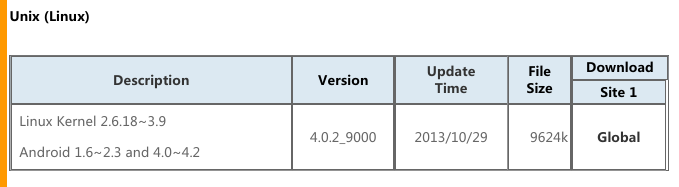
满心欢喜地以为就要成功了,但是发现了一个问题:注意上面提供的信息表明,官网提供的驱动适合的内核版本为2.6.18~3.9。但是Ubuntu 14.04的内核版本高于3.9的,可以使用uname -r查看内核版本为:3.13.0-32-generic。所以,不得不放弃下载;转而寻找其他办法。
搜索得出的安装驱动步骤
参考:http://www.linuxdiyf.com/linux/22480.html
参考:http://www.linuxdiyf.com/linux/22480.html
https://github.com/dz0ny/rt8192cu.git 在这个链接中Download其中的修改后的驱动
拷贝驱动包到Ubuntu系统的家目录中,然后解压
打开终端,cd rt8192cu-master进入源码驱动目录中
make modules
make install
重新启动即可。
总结
给Ubuntu安装了USB无线网卡驱动后,我的USB无线网卡指示灯总算正常闪烁了,网络连接也很稳定。在给虚拟机设置为NAT方式联网后,Windows 7虚拟系统也可以正常上网了。
参考
Realtek driver for 8192cu / 8188cu devices: https://github.com/dz0ny/rt8192cu
解决Ubuntu 14.04 Realtek RTL8188CUS USB无线网卡不稳定问题: http://www.linuxdiyf.com/linux/22480.html

